GAMEVerとM@STERVerで違いがあるから気に入らない?自分でやればいいじゃない!

こんばんは、ご機嫌いかがですか。クマガイです。
ぶっちゃけた話をすると最近、AmazonのリンクもA8.netもどんどんね
貼り付けてくるのがだるくなってきましたアッアッアッ…。
Amazonのほうはまだ辛うじて頑張ってはくれていますが
A8.netは本当に誰も買わないしクリックすらしないしで
うん。
時間の無駄と気づき始めています(笑)
なので変に広告を突っ込むのも疲れて仕方ないので
最近は全然入れていません。しょうがないね。
努力に対して報酬が遅いですよ。誠に遺憾です。
遅いと言えば
遅いと言えば、最近はやっとペースが速まってきたものの
相変わらず一年前に発表された音源がCD化されている状況。
そうですね。コロムビアミュージックから発売されている
「アイドルマスターシンデレラガールズスターライトステージ」のCDですよ。
長いからデレステの正式名称を書くだけで一行使うのは面白いですね。
デレステのCDってとてもリリースが遅いんですよ(憤慨)
だってこの前の情熱ファンファーレやこの後紹介する∀nswerもそうですが
発表されたのっておおよそ一年も前の事ですよ!?
当時ハマっていたユーザーも下手したら辞めているレベルですよ(笑)
情熱ファンファーレについてのレビューは以前に書き上げていますので
ぜひご覧くださいませませ…。
GAMEVerとM@STERVerが違うだろ?

【早期購入特典あり】 THE IDOLM@STER CINDERELLA GIRLS STARLIGHT MASTER 16 ∀NSWER (ジャケット絵柄ステッカー)
- アーティスト: 歌:早坂美玲、森久保乃々、星輝子
- 出版社/メーカー: 日本コロムビア
- 発売日: 2018/04/18
- メディア: CD
- この商品を含むブログ (1件) を見る

THE IDOLM@STER CINDERELLA GIRLS STARLIGHT MASTER 16 ∀NSWER
- アーティスト: 歌:早坂美玲、森久保乃々、星輝子
- 出版社/メーカー: 日本コロムビア
- 発売日: 2018/04/18
- メディア: CD
- この商品を含むブログを見る
と言うわけで今回もかなりリリースが遅れてしまいました
「∀nswer」ですが、リリースされる度に問題視されているのが
「GAMEVerとちょっとズレてるかな…」
って話題ですよね。
皆さん、毎回のごとく
「M@STERVer聴く気になれない」とか
「何でそのまま収録しないんだよ」とか
色々言っているのですが…。
収録されていないもんはしょうがないんですよ!
それを我慢して聴くしかないんですよ!
M@STERVerに慣れるしかないんですよ!
…何ですか。
気に入らないんですか。
じゃあ他力本願で待つぐらいならば
「自分でやってみませんか?」
自分で編集しよう!
そうですよ!
自分の思い通りにいかなかったら自分で編集すればいいのです!
別にどこかにそのまま公開するようなことがなければ
違法にはなりません。違法になるんだったら
ニコニコやYouTubeに上がっているMix動画全部消されますよ!
MixとかMADがないニコニコって存在価値ありますかね…。
しかも完全に個人利用による編集なので何も後ろめたいことはなし!
僕も何も知識がないままで編集して上手い事出来たので何とかなりますよ!
今回は「∀nswer」を編集して上手い事繋げる作業をしますが
以前、「Tulip」で編集しました。開幕奏の歌声がよかったもので…。
出来れば聞かせてあげたいのですが中々…。
別に弾いてみたでも音MADでもないし、映像でもないですからね。
恐らく僕が下に書き上げる説明通りにやれば出来るはず…です!
必要なソフト・機材
「XMedia Recode」無料の動画一括変換ソフト - 窓の杜ライブラリ
まずこちらは皆さんが持っている音源、
例えばMP3だったりAACだったり、WAVだったりする音源を
変換してくれる非常に便利なソフトです。
実は拡張子を変えるにはしっかり変換をかけないとバグるんです。
今回使用する拡張子は「.WAV」になりますので
最初からWAVの方はそちらを使ってくださいね。
詳しい操作方法は後で書きます。
「SoundEngine」無料の音声ファイル編集ソフト - 窓の杜ライブラリ
そしてこちらが音声を編集するソフトになります。
かなり前からあるソフトで、有料版などありますが
基本的には無料版のもので全く問題ありません。
今回の編集作業はいってしまえば切り貼りの作業です。
音圧や音程、波長はCDの方で全て編曲してあるので
ありがたいといえばありがたいですね。
拡張子変換のやり方
インストールの方法は特に書かなくても良い気がしますが…
ま、多少はね?

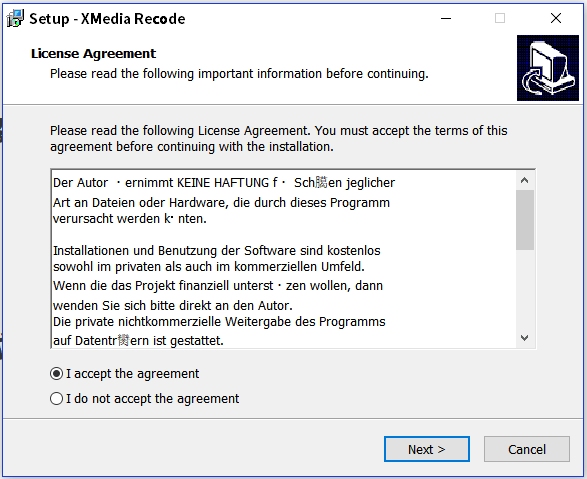
インストールする際に言語選択が「English」しかないのですが
これはインストールする実行ファイルの言語のようで
インストールし終わった後何故か知らないですが
ちゃんと「日本語」なっています。
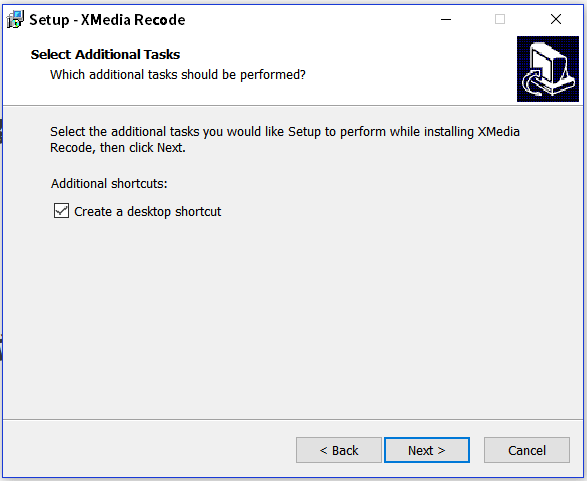
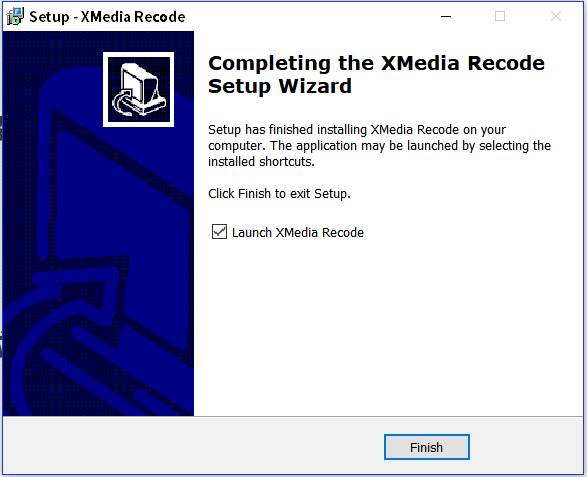
僕はいつもデスクトップにアイコンを表示させるようにしています。
その理由としてタスクバーにピン止めするためですね。
アイコンを右クリックするとこんなのが出てきます。

ピン止めしておくとしたの方に表示されるので何かと楽ですね
それでは早速実行してみますか。実行するとこんな画面が出るはず…
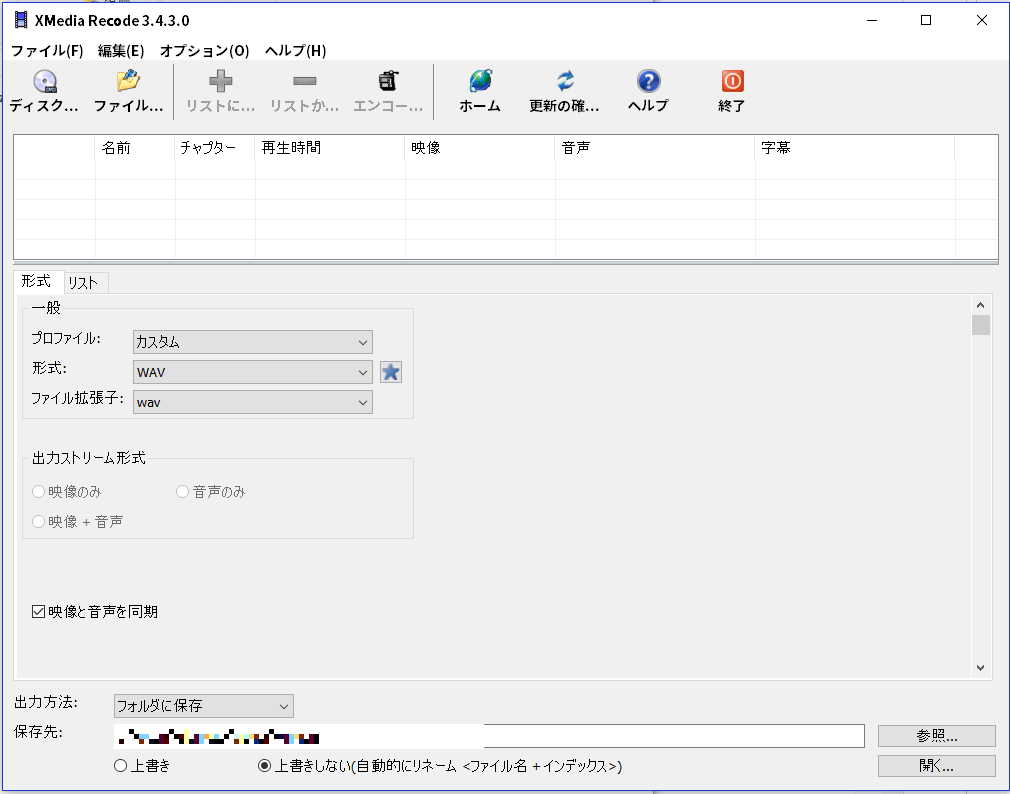
保存先のデフォルトは恐らく「ユーザー名/ビデオ/Xmedia」にあるはずです。
僕は都合が悪い…と言うか整理がしずらいため違う所にしています。
ここまで来たらあとは音源をドラック&ドロップするのみですが…。
「でも肝心の音源場所がわからないにょ…」
そうなんです。PCに取り組んでいるだけでは場所って
んにゃぴ…良く分かんないですね…。
僕と同じ音楽メディアソフト「Media GO」を使用している方ならば
以下の通りの手順で音源までたどり着けるはずですね。

「保存先フォルダの表示」と言う欄があるのでクリックすると
エクスプローラーが起動してどこに保存してあるのかが分かります。
そのファイルを
「何処でもいいのでコピーしてください」
しっかり見てほしいので改行を使いましたが
元のデータが消えてしまっては通常の音源を聞くことが
出来なくなってしまいます…必ず「コピーして保存してください」
そうしたらコピーされたファイル音源をこちらにドンッ!

基本的には「形式:」、「ファイル形式:」がWAV:wavになっています。
なっていない方はクリックするとアルファベット順に並んでいますので
WAVに合わせてくださいね。

「リストに…」をクリックすると楽曲が選択されるので
「エンコ―…」のボタンをクリックしてください。

そうしたら先ほど指定したフォルダに変換したファイルがありますよ!
これで変換作業は終わりです。お疲れ様です。
お疲れ様なのは僕かもしれないですね。スクショして切り貼りするのって
意外と大変なんですよね(知らん)
編集のやり方
さぁ!いよいよ!編集の作業に入っていきます。
先程のSoundEngineをインストールします。
こちらのソフトに関しては日本語表記で優しくインストール
手順を教えているのでそれに従えば全く問題ありません。
インストール出来たら次のステップに行きましょう。
まずはM@STERVerから編集

まずは先ほどの音源をドラック&ドロップしてください。

こんな画面
∀nswerはGAMEVerの場合1番のサビが終了するとすぐに
ギターソロへと移行するので区切る場所が見つけづらいです。
この前のTulipは奏の「なんてね」の後に無音が入るので
かなり編集しやすかった記憶があります。
という事で区切りを見つけますか。
∀nswerの場合僕が感じた区切りは「オマエだけの音色を」ですね。
ここら辺はGAMEVerと同じように3人で歌っていますよね?
こういう場所が編集するべき場所ですかね。
つまりどういう事なのかと言いますと。
- 「最初からここのフレーズまではGAMEVerを流します」
- 「その次からはM@STERVerをくっつけます」
と言う流れでの編集を行っていきます。
大体例のフレーズはここら辺に存在しています。
丁度解説しやすい位置にいますね。

「00:01:01.068」と書かれている場所に注目してください。
此処を中心にして切り貼りします。
まずは端数があるとやりにくいことこの上ないので
「00:01:01.000」で切ってしまいましょうか。
ここの値を上記のように設定します。
その後ドラッグして曲の最後のポイントまで引っ張っていきます。

そうしたらこのように黄色くなりましたね。
右クリックをして「その他の編集」「切り抜き」してください。

残ったファイルは例のフレーズから先のところだけになりました。
このファイルを「別名で保存」してください

これで下準備は完璧です。
次はGAMEVerを編集
こちら結構苦戦いたしました。と言うのも
曲が始まる秒数が2つとも異なっていたため位置合わせがね…。
良さそうな所見つけたので秒数を記しますと
「00:01:00.700」が一番丁度いい場所でした。

この場所から次は「さっきとは逆の方向」に引っ張ります。
やる作業としては同じです。

右クリックをして「その他の編集」「切り抜き」してください。

このように最初から例のフレーズの手前まで再生されます。
次に「先程のファイルをドラッグ&ドロップ」してください。

なんか表示されていますね。編集タブに移行しました。
ここ重要です!!
「後につなげる」にチェックを入れてOKボタンを押してください。
これが一番楽な方法です。ほかでも出来るとは思うのですが…。
楽曲を再生してみてください。
おおよそ1分ほどに赤い線が引っ張ってありますよね?

そこが「編集点」になっています。分かりやすく言いますと…
「赤い線の前がGAMEVer、後がM@STERVer」
になっています。
…どうでしょうか。試聴してみた感想は。
全く違和感なく再生されていませんか!?
凄くないですか。これは今、あなたが作り上げたんです。
これで1番はGAMEVer通り。
2番はM@STERまで聴くことが出来るようになりました。
先程と同じように名前を付けて保存してください。
バックアップを残したい場合は
「名前を変更してから保存してくださいね」
最終的なファイルは
- M@STERVer
- GAMEVer
- M@STERVer切り抜き
- GAMEVer+M@STERVer
の4つがあるはずです。

お疲れさまでした。これで晴れてアナタも僕と同じように
1番はGAME、2番はM@STERで聴けるようになりました…。
まとめ
実はこの記事を全部書き終わった後に
「あれ?美玲の後、輝子と乃々しか歌って無くない?」
ってなってしまったのはひみつのアッコちゃん。
少し編集場所がずれてしまいましたがやり方は同じです。
「To give you answer」の秒数に合わせて編集してください。
そしておそらく同じであるとは思いたいのですが
再生秒数が機器によって異なる場合があるかもしれません。
その場合であってもM@STERVer切り抜きは端数を切って
丁度いい数字で始めてください。
最悪端数がキレていれば少し秒数があっていなくても
端数を調整すればすぐに見つけることが出来る筈です。
下の「00:01:00.〇〇〇」を100単位でいじってみてください。
今回はたまたま000から700までの誤差がりました。
実は今夜中の2時です。
眠いので寝ますね(笑)
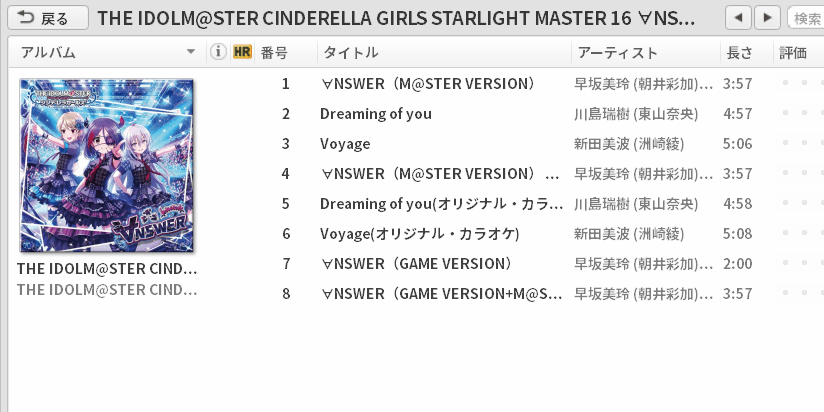

THE IDOLM@STER CINDERELLA GIRLS STARLIGHT MASTER 16 ∀NSWER
- アーティスト: 歌:早坂美玲、森久保乃々、星輝子
- 出版社/メーカー: 日本コロムビア
- 発売日: 2018/04/18
- メディア: CD
- この商品を含むブログを見る
以上、クマガイさんでした!
面白かったら☆お願いいたします!!
そして分からなかったら追記もします!!!
*1:
気づいた理由としては先程にも書きましたが
「始まるときの秒数がズレていたため」です。
そのズレがおおよそ「00:00:00.500」程のズレがありました。なので
始めは500ズラしたら何とかなるかなぁと編集しましたが、少しズレていたので
あとは数打ちゃ当たるですね…。
400にしたり600にしたり、最終的に700で落ち着きました。